192.168.0.1 је ИП адреса великог броја модела рутера и модема. Вероватно сте видели ову адресу на самом рутеру, у упутствима за подешавање или негде на Интернету. И највјероватније знате да се 192.168.0.1 користи за уношење поставки рутера или модема. Све је тачно. Сада ћемо схватити како се пријавити на рутер на 192.168.0.1, где га ући и шта су администратор и администратор. Наш главни циљ је одлазак на страницу са подешавањима рутера.
Да вам кажемо како то све ради. Схватићете дијаграм и биће лакше схватити. Тада ћу већ показати на примеру шта и како урадити за отварање странице са поставкама рутера. Сам мрежни уређај (рутер, модем) ради на свом малом оперативном систему. Ово су независни уређаји. Стога нема драјвера за рутер. Да бисте конфигурирали усмјеривач, морате отићи на његову управљачку плочу. Сама управљачка плоча назива се другачије: веб интерфејс, страница рутера, лични налог, веб локација са поставкама рутера итд.
У зависности од произвођача и модела, мрежни уређај има фабричка подешавања (која су подразумевано постављена). Међу њима су адреса за улазак на контролну таблу, фабричка пријава и лозинка. Погледајмо ближе:
- Адреса рутера (модема). Најчешће је ово ИП адреса (од бројева): 192.168.0.1 или 192.168.1.1 . Такође се може користити не ИП адреса, већ име домаћина (адреса из слова). На пример: тплинквифи.нет, вифи.цом, ми.кеенетиц.нет, итд. Чак и ако је адреса с писама наведена на рутеру, можете да одете до подешавања тачно према ИП адреси. Сама адреса је готово увек назначена на уређају. Обично на налепници са доње стране уређаја. Такође, фабрички подаци могу се навести у упутствима или на кутији.
- админ и админ . Управљачка плоча самог рутера заштићена је корисничким именом и лозинком. Да бисте ушли у подешавања, након одласка на адресу 192.168.0.1 (у нашем случају), морате да наведете корисничко име и лозинку. Опет, у зависности од модела модела уређаја, фабричка пријава и лозинка могу се разликовати. Најчешће се реч администратор користи као пријава и лозинка (подразумевано). Ове информације су такође назначене на самом уређају. Постоје модели, на пример, ЗиКСЕЛ, када нема фабрике за пријаву и лозинку. Мора бити инсталиран одмах након уноса поставки.
Због тога, пре свега, морате да видите која је адреса и која фабричка пријава и лозинка се користе за приступ контролној табли вашег одређеног мрежног уређаја. Као што сам горе написао, у већини случајева све ове фабричке информације су наведене на самом уређају. Изгледа овако:
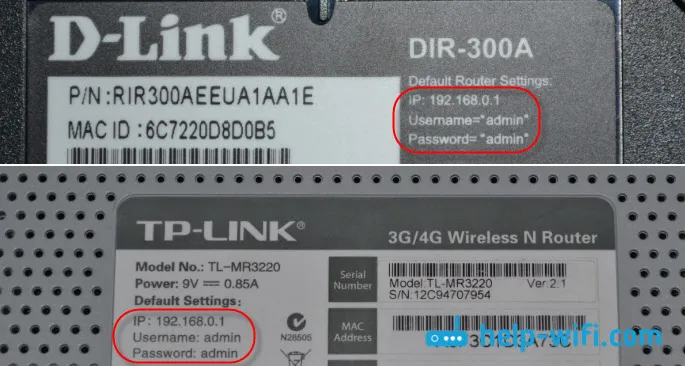
Знајући ове информације, можемо отворити страницу са поставкама рутера.
Пријавите се на рутер на 192.168.0.1. Лозинка и лозинка - админ
Имајте на уму да уређај са којег желите да унесете поставке рутера на 192.168.0.1 мора бити повезан на сам рутер. Мрежни кабл или Ви-Фи мрежа. То не мора да буде рачунар. Подешавањима се може приступити са паметног телефона, таблета и других уређаја.
Да бисте приступили страници подешавања, морате да користите било који прегледач. То може бити Опера, Цхроме, Мозилла Фирефок, Интернет Екплорер, Мицрософт Едге (у оперативном систему Виндовс 10) или неки други прегледач, укључујући мобилни уређај. Овде постоји једна важна тачка, ИП адреса 192.168.0.1 мора бити унета у адресну траку, а не у траку за претрагу.
Након одласка на адресу појавит ће се захтјев за пријавом и лозинком. Ми их наводимо. Као што смо већ сазнали горе, најчешће су то администратор и администратор.
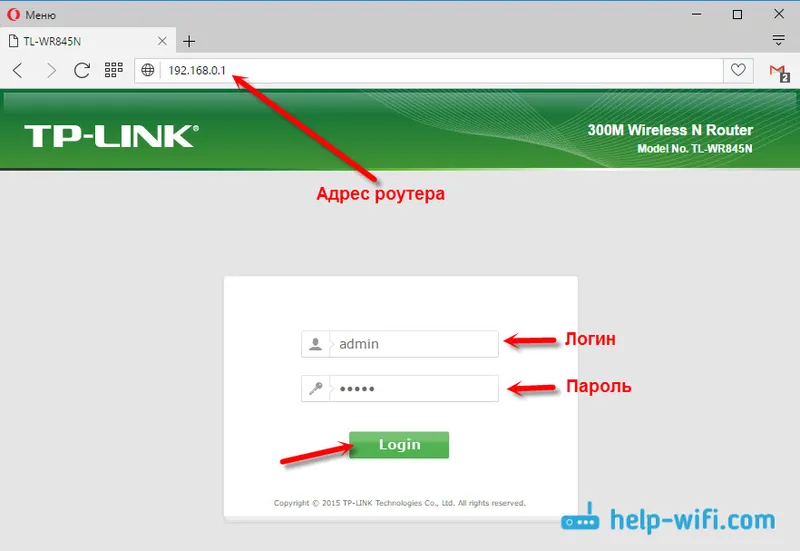
Важно је схватити да сама страница, која ће се отворити у 192.168.0.1, може изгледати другачије. Све зависи од конкретног уређаја. Показао сам то на примеру ТП-Линк рутера. Али шема је увек иста: отворите претраживач, идите на адресу, унесите корисничко име и лозинку и потврдите пријаву.
Мислим да линкови до упутстава за улазак на управљачку плочу на рутерима популарних произвођача неће бити сувишни:
- ТП-Линк -
- АСУС -
- Д-Линк -
- АСУС -
У наставку ћемо размотрити неколико решења која ће вам бити корисна у случају да нисте били у могућности да унесете поставке рутера или модема.
Не иде на 192.168.0.1. Шта да радим?
Написао сам многа решења о овој теми у посебном чланку: шта учинити ако не уђете у поставке рутера за 192.168.0.1 или 192.168.1.1. Овде ћемо погледати главне и најчешће проблеме и решења.
За почетак:
- Проверите да ли је рачунар (ако се пријављујете са рачунара) повезан са рутером (модемом). Ако сте повезани преко мрежног кабла (ЛАН), икона са статусом везе треба да буде овако (једна од две опције):
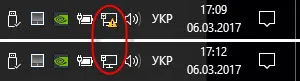
Ако је веза преко Ви-Фи-ја: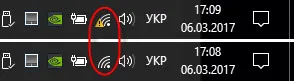
- Уверите се да је адреса рутера 192.168.0.1 коју региструјете у адресној траци прегледача. Многи људи то раде у траци за претрагу.

- Онемогућите Виндовс уграђени фиревалл.
- Онемогућите неко време антивирус треће стране.
- Поново покрените рутер и рачунар.
- Покушајте да приступите подешавањима са другог уређаја.
- Ако је веза са усмјеривачем преко кабла, покушајте да повежете мрежни кабл на други ЛАН порт.
Проверавамо ИП подешавања ако не иду у подешавања рутера
Морамо отворити својства везе преко које смо повезани на усмјеривач. Да бисте то учинили, идите на „Центар за мрежу и дељење“ и идите на „Промена поставки адаптера“.
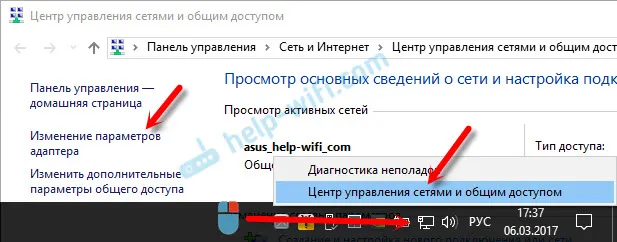
Ако је веза путем Ви-Фи-ја, тада десном типком миша кликните на "Бежична мрежа" (Бежична мрежна веза). Ако је веза каблом, кликните на "Етхернет" (локална веза). Бирамо "Својства".
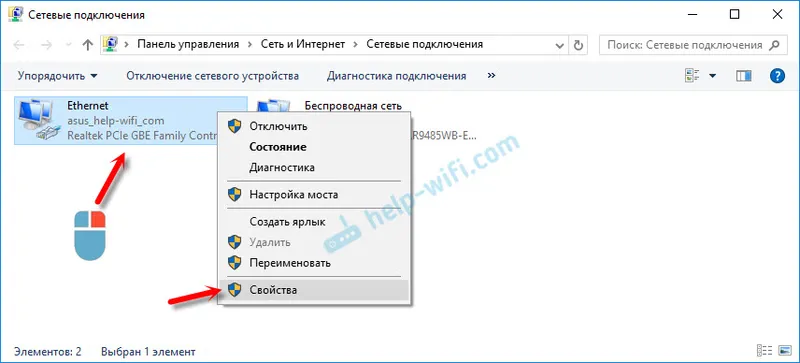
Затим одаберите линију "ИП верзија 4 (ТЦП / ИПв4)" и кликните на дугме "Својства". Постављамо аутоматски пријем параметара и кликнемо „Ок“.
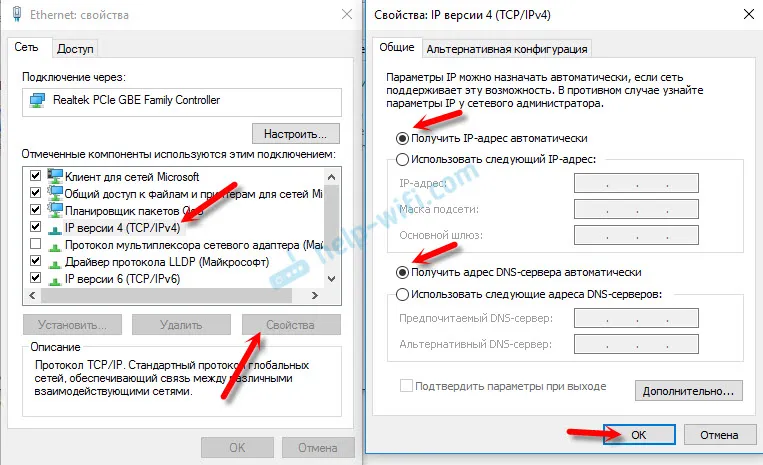
Након поновног покретања рачунара покушамо да идемо на адресу 192.168.0.1. Ако то не помаже, можете покушати да региструјете адресе ручно. Овако:
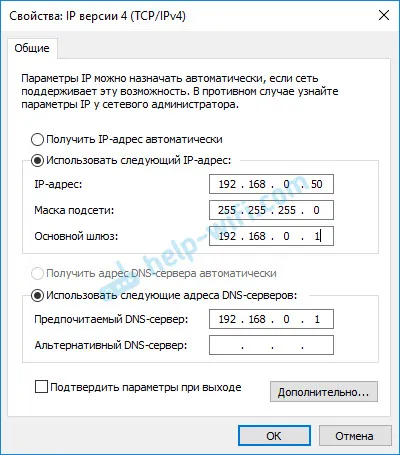
Након поновног покретања, поново покушавамо да приступимо подешавањима рутера. Ако то не помаже, онда ћете највјероватније морати ресетовати поставке рутера. Више о томе у наставку.
Не одговара администратору и администратору на адреси 192.168.0.1
Није ријеткост да се страница за ауторизацију отвори, али након уноса администратора корисничког имена и лозинке, ништа се не догађа. Страница се једноставно поново учитава или се појављује порука да је лозинка нетачна.
Прво, погледајте случај рутера, која лозинка и пријава се подразумевано користе у вашем случају. Ако су још увек администратор и администратор, онда је највероватније промењена лозинка (и / или пријава) у подешавањима рутера. Стога, ако га се не сећате, онда ћете највероватније морати да ресетујете поставке рутера и поново га конфигуришете. Ако ово није проблем са хардвером, а након ресетовања на фабрику можете отићи на контролну таблу.
Важно! Могуће је да ће након ресетовања поставки Интернет путем рутера престати да ради (ако је раније радио). Не могу да гарантујем да ће то решити проблем са уносом поставки рутера. Ако и даље успете да се пријавите на 192.168.0.1, поново можете да конфигуришете свој рутер.Поништавање поставки није тешко. Довољно је да на рутеру пронађете тастер Ресет, притисните га и држите око 10-15 секунди. Обично се ово дугме увлачи у тело, па га требате притиснути нечим оштрим.
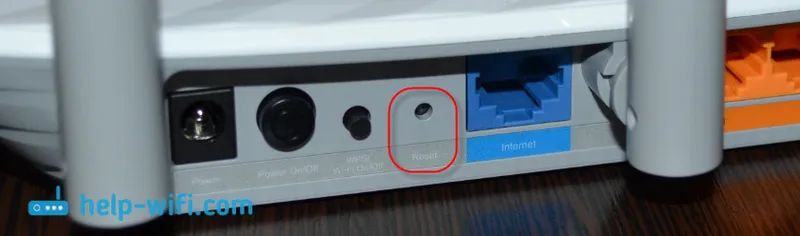
Након ресетовања поставки да бисте приступили контролној табли требате да користите фабричку адресу, корисничко име и лозинку, који су наведени на самом уређају или у упутствима.
Мислим да сте се успели пријавити на рутер на 192.168.0.1. Ако ништа није успело, а испробали сте сва решења о којима сам писао горе, опишите свој случај у коментарима. Не заборавите, ово може бити хардверски квар рутера. Обратите пажњу на то како индикатори раде. И покушајте да се сетите где су проблеми почели.


